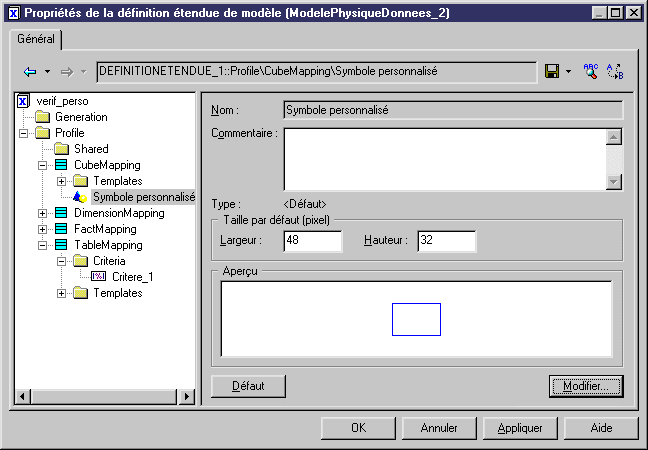Remarque : Si vous personnalisez le style de ligne et les flèches
d'un symbole de lien (par exemple, une référence de MPD), vos styles
remplacent ceux sélectionnés dans la boîte de dialogue Préférences
d'affichage, et risquent de provoquer confusion et incohérence dans le
modèle. Pour assurer la cohérence dans un modèle gouverné par une notation,
sélectionnez Notation pour
les propriétés Style
et Flèche sur l'onglet
Style de trait.
Pour plus d'informations sur la boîte de dialogue Format de
symbole (y compris sur les options relatives aux options de symbole
personnalisés qui permettent de contrôler les options de format par défaut
pour le symbole et de décider onglet par onglet si les utilisateurs peuvent
les éditer) voir Guide des fonctionnalités
générales > Modélisation avec PowerAMC > Diagrammes, matrices et symboles >
Symboles > Propriétés d'un format de symbole.